性能测试培训总结-强大的nmon监控
我们在做性能测试的时候需要监控一些server,包括了linux的和windows的,这里我给大家介绍一个监控linux的强大软件,nmon,相信不少童鞋已用过了。
1、下载地址:
http://down.51cto.com/data/356854
包含了安装程序+分析的excel
2、使用,这里以redhat为例
输入./nmon_x86_rhe14
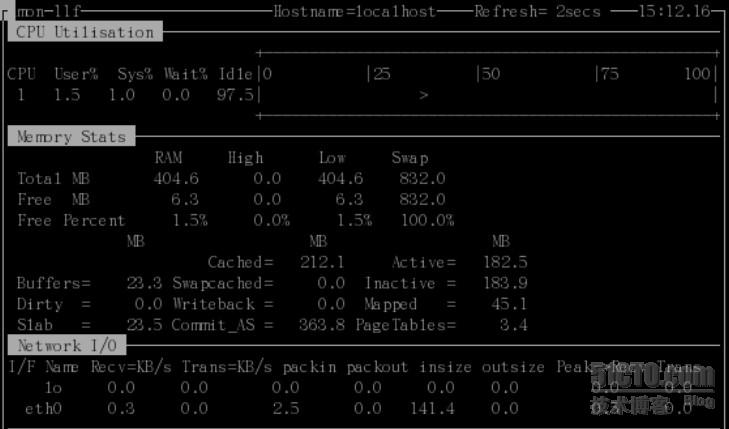
3、自动收集
./nmon_x86_rhe14 -fT -s 10 -c 120
-f代表输出文件,-T最消耗资源的进程,-s收集数据的时间间隔,-c收集次数
4、分析生成报表
把产生的.nom文件down到本地,用专门的分析excel打开即可
(如有安全提示,请修改excel中的宏,设置为最低即可)

=================以下为详细描述版================================
1. 先把对应操作系统版本的 nmon文件copy到 服务器上
2. 用chmod 755 nmon文件 给文件赋可执行的权限
3. 实时监控用 ./nmon文件名 就可以了
4. 保存到文件执行如下命令
nohup ./nmon文件名 -F 保存为的文件名.nmon -s 间隔时间数值(单位秒) -c 收集次数
例如:
nohup ./nmon -F test_20091130.nmon -s 3 -c 300&
监控结果保存到 test_20091130.nmon文件中,每3秒收集一次 一共收集300次
nmon 工具可以为 AIX 和 Linux 性能专家提供监视和分析性能数据的功能,其中包括:
一、下载nmon工具和nmonanalyser
Nmon下载:
位置:可从IBM Wiki上下载
http://www-941.haw.ibm.com/collaboration/wiki/display/WikiPtype/nmon
例如我测试的系统是AIX5.3,那么就可以下载nmon4aix12e.zip ,下载后我们可以看到压缩包里是一些文件,
其实nmon就是shell脚本,nmon文件运行时调用其他的文件,生成性能数据,这个工具运行时也是通过执行nmon脚本接受参数。
Nmonanalyser下载:
位置:可从可从IBM Wiki上下载
http://www-941.haw.ibm.com/collaboration/wiki/display/Wikiptype/nmonanalyser
二、上传nomn工具到服务器上&修改属性
将nmon4aix12e.zip里的文件ftp到服务器上,目录任意,最好自己新建一个目录,然后将文件的属性修改为可执行的:chmod 755 nmon_aix53
三、在服务器上运行nmon脚本
进入/home/nmon目录
cd /home/nmon
运行nmon脚本
./nmon -fT -s 30 -c 120
其中30表示每隔30秒nmon取一次系统性能数据,120表示取120次;
这样nmon将会在运行开始算起连续取得30sX120=60分钟,可根据实际需要时间调整;
当运行以上命令后该目录下会生成一个.nmon文件,该文件会根据间隔时间被写入性能数据,当一段时间后再查看该文件,文件字节变大;
四、利用nmonanalyser分析.nmon文件
当测试结束的同时ftp到服务器上将.nmon文件get下来,
打开nmon_analyser.zip 包下的nmon analyser v338.xls 文件,点击Analyse nomn data按钮,选择之前get来下的.nmon文件。
(如果报告以下宏的安全级别太高错误,则在“工具 -- 宏 --安全性”里把级别调低,然后重新打开 nmon analyser v338.xls 文件)
待分析结束后会生成性能分析结果文件(文件格式为.xls,其中包括CPU,IO,内存等性能分析报告)。
分析结果中有很多数据和图形,简要介绍主要的性能参数图像
4.1 系统汇总(对应excel标签的‘SYS_SUMM’)
蓝线为cpu占有率变化情况;
粉线为磁盘IO的变化情况;
4.2磁盘读写情况汇总(对应excel标签的‘DISK_SUMM’)
蓝色为磁盘读的速率KB/sec
紫色为磁盘写的速率KB/sec
4.3内存情况汇总(对应excel标签的‘MEM’)
曲线表示内存剩余量(MB)
分析数据得到的报告文件(.xls)中包含很多性能分析结果数据,根据自己的需要查看。
五、nmon运行本身就消耗系统资源的;
另外如果取到.nmon文件后确定不再需要nmon继续收集信息则应kill掉nmon;
命令:
1. ps -A | grep nmon #得到pid
2. kill -9 pid
六 、定时任务
在很多情况下,我们需要知道在一个连续的时间段里,机器的性能情况。例如,记录每天的机器性能状况,步骤如下:
建nmon目录/nmon,在目录下建两个子目录/nmon/bin和/nmon/data目录,
把下载下来的nmon程序放到bin目录下,aix下的nmon可执行文件名称可能为:
nmon_aix53
在/nmon/bin目录下建一个脚本文件nmon.sh,内容如下:
#!/bin/ksh
BINPATH=`dirname $0`
NPATH=$BINPATH/../data
$BINPATH/nmon_aix53 -s300 -c288 -f -m$NPATH
-s300表示每300秒采集一次数据,
-c288表示采集288次,300*288=86400秒,刚好是1天的数据,这样运行一次这个程序就会生成一个一天的数据文件,
-m$NPATH表示生成的数据文件的路径
-f表示生成的数据文件名中有时间
然后在crontab 中增加一条记录:
0 0 * * * /home/sun/nmon/bin/nmon.sh >/dev/null 2>&1
这样每天凌晨都会运行nmon,这样每天都会生成一个nmon文件。
生成的文件名为:myhost _090507_0000.nmon,“myhost”是这台主机的hostname。
把 生成的数据文件传到Windows机器上,用Excel打开分析工具nmon analyser v33A.xls
然后再点Excel文件中的“Analyze nmon data”按钮,选取那个性能数据文件
这样就会生成一个分析后的结果文件:myhost_090507_0000.nmon.xls